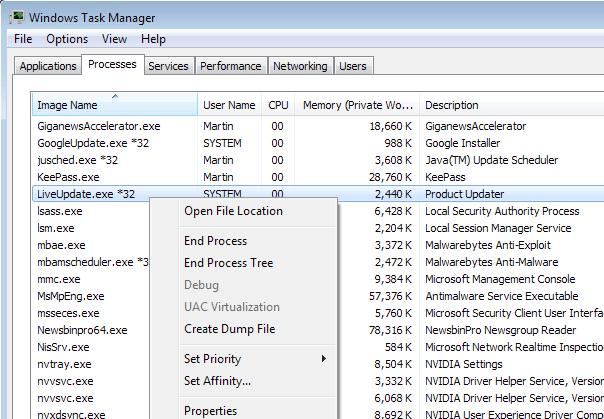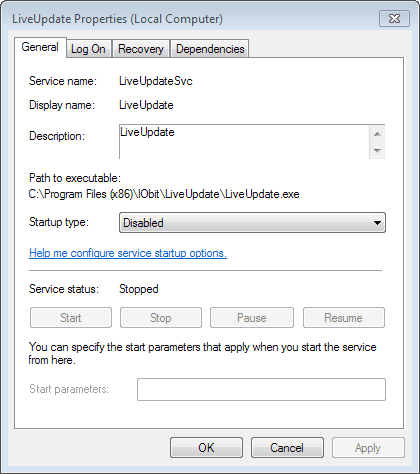ASUS Live Update: Hva er det?
Som du kanskje gjetter fra navnet, er dette verktøyet designet for å installere noen slags oppdateringer. Men hvilke? I følge utvikleren selv er dette programmet i utgangspunktet designet for online driveroppdateringer for absolutt alle enheter som er tilstede i standardkonfigurasjonen. Dette er imidlertid bare den ene siden av mynten.
I tillegg til drivere, la utviklerne også merke til å finne og installere den nyeste fastvaren for primære inngangs- / utgangssystemer (BIOS / UEFI). Endelig har ASUS Live Update Utility-programvaren også en innebygd funksjon for å spore utgivelsen av kritiske eller anbefalte (men valgfrie) oppdateringer av selve det installerte operativsystemet, som ofte kan sees selv i noen antiviruspakker, for eksempel fra ESET. Ja, det ser ut til at verktøyet er nødvendig, men brukernes meninger om bruken av det er delte.
Noen tips for konfigurering og bruk av ASUS Live Update på Windows 10 og tidligere systemer
Før du trekker konklusjoner om behovet for å bruke denne programvaren, må du se på noen innstillinger. Etter den første installasjonen oppretter applikasjonen automatisk sin egen autorun-modul. Og den “henger” hele tiden i systemstatusfeltet i form av et ikon. For å få tilgang til grensesnittet, kan du bruke det. Det er ikke så mye informasjon i hovedvinduet. I utgangspunktet indikerer det om det er noen oppdateringer tilgjengelig for installasjon.
Hvis ønskelig, kan brukeren utføre et tvangssøk på egenhånd, slik det gjøres i Windows Update. Resultatene av de funnet servicepakkene vil bli delt inn i kritiske og anbefalte. Når du velger en installasjon, vises en liste over pakker på skjermen, og en kort beskrivelse av hver komponent vises til høyre. Først og fremst er det den elektroniske driveroppdateringen som utføres, men du kan ofte se installatørene av ny BIOS-firmware, samt Windows-oppdateringer. Etter å ha valgt ett eller flere elementer ved å merke av i avmerkingsboksene på dem, kommer brukeren inn i installasjonsvinduet, der han bare trenger å trykke på knappen for umiddelbar installasjon.
Spesiell oppmerksomhet bør rettes mot hyppigheten av søket etter oppdateringer. Det er sant at i innstillingene er det ikke så mange alternativer, og det er bedre å ikke sette for kort tid (optimalt, en gang i måneden).
Men hovedproblemet gjelder det faktum at det under ingen omstendigheter anbefales å aktivere automatisk installasjon, ellers kan den bærbare datamaskinen lett starte på nytt i det mest upassende øyeblikket. I tillegg kan du finne en annen type negative tilbakemeldinger om ASUS Live Update. Hva er dette programmet hvis det uavhengig installerer den nyeste BIOS-fastvaren, datamaskinen starter på nytt, og etter det starter ikke systemet? Ja, det er blitt lagt merke til slike underlige forhold i oppførselen til applikasjonen. Men dette skyldes tilsynelatende feilen i selve firmwaren. Derfor, for å unngå slike fenomener, aktiver søk og installasjon med rett til å velge en handling (igjen, som det gjøres i standard Windows-partisjonen).
Ytelsesproblemer
Til slutt kan man ofte komme over klager fra brukere om at verktøyet, som kontinuerlig jobber i bakgrunnen, bruker systemressurser for aktivt og forårsaker en urimelig høy belastning, noe som får andre programmer til å fryse. I dette tilfellet kan du anbefale å deaktivere programmodulen i systemets oppstartsseksjon (i Windows versjon 7 er den i msconfig-konfigurasjonen, og i den åttende og tiende versjonen er den til stede i “Oppgavebehandling”). Dette er berettiget av mange grunner, siden både Windows-oppdateringer og nye drivere ikke blir utgitt hver dag.
Asus Live Update Management
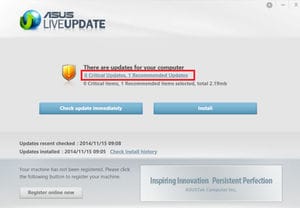 For å konfigurere programmet er det bare å ringe det fra skuffen med høyre museklikk, og deretter klikke på tannhjulikonet i øvre høyre hjørne. Hvis programmet lastes ned fra det offisielle nettstedet eller installeres på en datamaskin eller bærbar PC som ble offisielt importert til vårt land, vil det være på russisk. Ellers er problemer mulig – språket kan vise seg å ikke være noe som ikke er russisk, og til og med ikke engelsk eller tysk, men noe mer eksotisk.
For å konfigurere programmet er det bare å ringe det fra skuffen med høyre museklikk, og deretter klikke på tannhjulikonet i øvre høyre hjørne. Hvis programmet lastes ned fra det offisielle nettstedet eller installeres på en datamaskin eller bærbar PC som ble offisielt importert til vårt land, vil det være på russisk. Ellers er problemer mulig – språket kan vise seg å ikke være noe som ikke er russisk, og til og med ikke engelsk eller tysk, men noe mer eksotisk.
Så ved å klikke på tannhjulikonet, befinner vi oss i en meny med fire elementer der vi kan konfigurere rekkefølgen for installering av oppdateringer, tidspunktet for selve denne installasjonen, og også hvor ofte oppdateringer vil bli søkt etter. Her ville det være bedre for oss å gjøre dette:
- For både kritiske og anbefalte oppdateringer, bør du velge “Se etter oppdateringer, men la meg velge om jeg vil laste ned og installere dem.” For kritiske oppdateringer – bare slik at en oppdatering etterfulgt av en omstart ikke blir fanget midt i viktig arbeid. Anbefalte er vanskeligere – mange av dem gjør ingenting annet enn å samle inn informasjon om brukeren. Eksklusivt med det formål å ta vare på ham, selvfølgelig!
- Neste trinn er å angi hvor ofte det skal søkes etter oppdateringer. Det er få alternativer – en gang annenhver uke, en gang i måneden, en gang annenhver måned.
- Vel, og til slutt kan du velge når oppdateringen skal gjøres. Med en “manuell” installasjon er dette selvfølgelig irrelevant, men hvis det er et ønske om å automatisere denne prosessen, bør du ta hensyn til at datamaskinen må være slått på på det valgte tidspunktet.
Deaktiver Asus Live Update
Før eller siden kommer tiden da Asus Live Update blir irrelevant for konstant bruk. Det kan fremdeles være nyttig fra tid til annen for å sjekke om for eksempel BIOS-oppdateringer har dukket opp, men det er ingen mening å holde den konstant på i datamaskinens minne. Derfor må den deaktiveres. Dette kan gjøres på to måter:
![Hva er Asus live update utility? Asus Live Update - hva er dette programmet]() Gjennom den innebygde Windows-kommandoen msconfig ved å skrive den i “Kjør” -linjen i “Start” -menyen. Deretter, i vinduet som åpnes, må du gå inn i oppstartslisten og fjerne merket i ruten ved siden av Asus Live Update, hvoretter du må starte datamaskinen på nytt.
Gjennom den innebygde Windows-kommandoen msconfig ved å skrive den i “Kjør” -linjen i “Start” -menyen. Deretter, i vinduet som åpnes, må du gå inn i oppstartslisten og fjerne merket i ruten ved siden av Asus Live Update, hvoretter du må starte datamaskinen på nytt.- Bruk et spesialisert program som CCleaner – start, velg “Service” – “Startup”, finn Asus Live Update, velg det og velg “Disable”, og deretter “Delete”.
Alt ovenfor gjelder utelukkende Asus Live Update Windows 10. Allerede i Windows 7, 8, 8.1 og enda mer – i Windows XP er dette mye mer komplisert. Selv om det finnes versjoner av Asus Live Update Utility for dem, må du ha litt over gjennomsnittet kunnskap om datamaskiner for å finne dette verktøyet og deaktivere det.
I dette tilfellet kan det deaktiverte programmet fortsatt brukes, du trenger bare å huske at du ikke bare forlater det, men du må finne ikonet i skuffen, høyreklikke på det og velge “Avslutt” fra popup meny.
Live Update Virus
Det er ikke uvanlig at prosessen jeg vurderer å forkle meg som en annen viral applikasjon som kjører i bakgrunnen, og minner om seg selv ved å plutselig fremstå som håndgripelige “bremser” i arbeidet med din PC. Derfor, når du svarer på spørsmålet om hva slags Live Update-program det er, bør du ta i betraktning at det kan være et virus, som jeg anbefaler å bruke de tidstestede antivirusverktøyene på nivået med Trojan Remover., Dr.Web CureIt, Kaspersky Removal Tool, Malware Anti-Malware og en rekke andre som må lastes ned og installeres på datamaskinen din, og deretter bruke dem til å gjennomføre en full skanning av systemet ditt.
Hvordan fjerne Live Update
Først må du bestemme hvilket program som er initiativtakeren til utseendet på datamaskinen din for prosessen jeg vurderer.
- Start oppgavebehandleren.
- Gå til prosessfanen og aktiver visning av prosesser for alle brukere.
- Klikk på Live Update-prosessen med høyre museknapp og velg alternativet “Åpne fillagringsplassering” fra menyen som vises.
Vi ser på plasseringen av filen
Vanligvis, ved navn (og bane) til katalogen der filen er lagret, kan man forstå hvilket program som er kilden til utseendet til denne prosessen og, hvis ønskelig, avinstallere det.
Hvis dette programmet ganske enkelt er i katalogen med samme navn i systemmappen Program Files, eller kildeprogrammet for utseendet til den aktuelle prosessen ikke kan bestemmes av en eller annen grunn, må følgende gjøres:
-
Fjern den skyldige ved hjelp av standard avinstalleringsprogram (hvis identifisert). Gå til “Fjern programmer”, finn ønsket program, hvis navn nevnes “Live Update”, og fjern det;
-
Deaktiver Live Update-tjenesten. Klikk på “Start” -knappen, skriv inn services.msc der og trykk enter. Så finner vi i listen over LiveUpdate-tjenester, trykker på høyre museknapp på den og velger “Egenskaper”. I lanseringstypen, sett “Deaktivert” og klikk på “OK” for å bekrefte endringene;
Deaktiver Live Update-tjenesten
-
Vi fjerner den tilsvarende tjenesten. Klikk på Start-knappen, skriv inn cmd i søkefeltet. Resultatet vises øverst, høyreklikk på det og velg kjør som administrator. Skriv deretter sc delete LiveUpdateSvc på kommandolinjen som vises, og trykk på enter for å slette denne tjenesten fra Windows OS.
Er LiveUpdate.exe trygt, eller er det et virus eller skadelig programvare?
Den første tingen som hjelper deg med å finne ut om en bestemt fil er en legitim Windows-prosess eller et virus, er selve kjørbarens beliggenhet. For eksempel bør en prosess som LiveUpdate.exe kjøre fra C: Program Files ASUS ASUS Live Update LiveUpdate.exe og ikke andre steder.
For å bekrefte, åpne Oppgavebehandling, gå til Vis -> Velg kolonner og velg Navn på bildebane for å legge til posisjonskolonnen i Oppgavebehandling. Hvis du finner en mistenkelig katalog her, kan det være lurt å fortsette å undersøke denne prosessen.
Et annet verktøy som noen ganger kan hjelpe deg med å oppdage dårlige prosesser, er Microsoft Process Explorer. Kjør programmet (det krever ikke installasjon) og aktiver “Sjekk legender” i delen “Alternativer”. Gå nå til Vis -> Velg kolonner og legg til “Verified Signer” som en av kolonnene.
Hvis statusen for prosessen “Verified Subscriber” er oppført som “Unable to Verify”, bør du ta en titt på prosessen. Ikke alle gode Windows-prosesser har en bekreftet signaturgenvei, men ingen av dem har dårlige.
De viktigste fakta om LiveUpdate.exe:
- Lokalisert i C: Program Files ASUS ASUS Update undermappe;
- Utgiver: ASUS
- Full sti: C: Programfiler ASUS Update ASUS LiveUpdate.exe
- Hjelpefil: support.asus.com
- URL for utgiver: www.asus.com
- Kjent å være opptil 5,21 MB i størrelse på de fleste vinduer;
Hvis du har problemer med denne kjørbare filen, må du avgjøre om den er pålitelig før du avinstallerer LiveUpdate.exe. For å gjøre dette, finn denne prosessen i oppgavebehandling.
Finn plasseringen (den skal være i C: Program Files ASUS ASUS Live Update) og sammenlign størrelsen etc. Med fakta ovenfor.
Hvis du mistenker at du kan være smittet med et virus, bør du prøve å fikse det med en gang. For å fjerne LiveUpdate.exe-viruset, må du laste ned og installere en komplett sikkerhetsapplikasjon som Malwarebytes. Vær oppmerksom på at ikke alle verktøy kan oppdage alle typer skadelig programvare, så du må kanskje prøve flere alternativer før du lykkes.
I tillegg kan virusets funksjonalitet i seg selv påvirke slettingen av LiveUpdate.exe. I dette tilfellet må du aktivere sikkermodus med nettverk, et trygt miljø som deaktiverer de fleste prosesser og laster bare de viktigste tjenestene og driverne. Når du kan kjøre sikkerhetsprogrammet og fullføre systemanalysen.
Kan jeg fjerne eller slette LiveUpdate.exe?
Du bør ikke slette en sikker kjørbar fil uten god grunn, da det kan påvirke ytelsen til tilknyttede programmer som bruker filen. Husk å oppdatere programvaren og programmene dine regelmessig for å unngå fremtidige problemer forårsaket av ødelagte filer. For programvarefunksjonalitetsproblemer, sjekk for driver- og programvareoppdateringer oftere for å unngå eller aldri ha slike problemer.
I følge forskjellige kilder på nettet kan denne filen være skadelig, men det anbefales at du sjekker påliteligheten til denne kjørbare filen selv for å avgjøre om den er trygg eller et virus. Den beste diagnosen for disse mistenkelige filene er en komplett systemanalyse med Reimage. Hvis filen er klassifisert som skadelig, vil disse applikasjonene også fjerne LiveUpdate.exe og kvitte seg med tilhørende skadelig programvare.
Men hvis det ikke er et virus, og du trenger å slette LiveUpdate.exe, kan du avinstallere ASUS Live Update fra datamaskinen din ved å fjerne avinstallasjonsprogrammet, som skal ligge på: MsiExec.exe / X {FA540E67-095C-4A1B-97BA -4D547DEC9AF4}. Hvis du ikke finner avinstalleringsprogrammet, må du kanskje avinstallere ASUS Live Update for å fjerne LiveUpdate.exe fullstendig. Du kan bruke funksjonen Legg til eller fjern programmer i Kontrollpanel i Windows.
-
1 Fra Start-menyen (for Windows 8, høyreklikk nederst til venstre på skjermen), klikk på panelet og deretter under Programmer :
o Windows Vista / 7 / 8.1 / 10: Klikk Avinstaller et program.
o Windows XP: Klikk på Legg til eller fjern programmer. -
2 Når du finner ASUS Live Update, klikker du på den og deretter:
o Windows Vista / 7 / 8.1 / 10: klikk Avinstaller.
o Windows XP: Klikk på fanen Avinstaller eller Endre / fjern (til høyre for programmet). -
3 Følg instruksjonene for å avinstallere ASUS Live Update.
Vanlige LiveUpdate.exe feilmeldinger
De vanligste LiveUpdate.exe-feilene som kan vises er:
• “Søknadsfeil LiveUpdate.exe.”
• “LiveUpdate.exe feil.”
• “Det har oppstått en feil i LiveUpdate.exe-applikasjonen. Søknaden lukkes. Vi beklager ulempen. “
•” LiveUpdate.exe er ikke et Win32-program. “
•” LiveUpdate.exe kjører ikke. “
•” LiveUpdate.exe ble ikke funnet.
” •” LiveUpdate.exe kan ikke bli funnet. “
• “Feil ved start av programmet: LiveUpdate.exe.”
• “Feil i programvarest: LiveUpdate.exe.”
Disse .exe-feilmeldingene kan vises under installasjonen av programmet mens du kjører det tilknyttede programmet, ASUS Live Update, når Windows starter eller slås av, eller til og med under installasjonen av Windows-operativsystemet. Å holde oversikt over når og hvor LiveUpdate.exe-feilen oppstår er viktig informasjon når det gjelder feilsøking.
Hvordan fikse LiveUpdate.exe
En ren og ryddig datamaskin er en av de beste måtene å unngå problemer med ASUS Live Update. Dette betyr å utføre skadelig programvare, rengjøre harddiskens cleanmgr og SFC / SCANNOW fjerne unødvendige programmer, overvåke eventuelle oppstartsprogrammer (ved hjelp av msconfig) og aktivere automatiske Windows-oppdateringer. Husk å alltid ta sikkerhetskopier eller i det minste definere gjenopprettingspunkter.
Hvis du har et mer alvorlig problem, kan du prøve å huske det siste du gjorde, eller det siste du satte før problemet. Bruk kommandoen resmon for å identifisere prosessene som forårsaker problemet. Selv i tilfelle alvorlige problemer, i stedet for å installere Windows på nytt, bør du prøve å reparere installasjonen, eller i tilfelle Windows 8 ved å utføre kommandoen DISM.exe / Online / Cleanup-Image / Restore Health. Dette lar deg gjenopprette operativsystemet uten å miste data.
For å hjelpe deg med å analysere LiveUpdate.exe-prosessen på datamaskinen din, kan du finne følgende programmer nyttige: Sikkerhetsoppgavebehandling viser alle Windows-oppgaver som kjører, inkludert innebygde skjulte prosesser som tastatur- og nettleserovervåking eller autorun-oppføringer. Unified Security Risk Rating indikerer sannsynligheten for å være spyware, malware eller en potensiell trojansk hest. Dette antivirusprogrammet oppdager og fjerner spyware, adware, trojanere, keyloggers, malware og trackere fra harddisken.
konklusjoner
Hvis du uavhengig kan overvåke relevansen av enhetsdrivere for datamaskinen din, samt installere dem og oppdatere BIOS om nødvendig, trenger du mest sannsynlig ikke Asus live-oppdatering.
I dette tilfellet kan du fjerne det fra datamaskinen din ved hjelp av standard Windows-operativsystemverktøy.
Kilder som brukes og nyttige lenker om emnet: https://FB.ru/article/428840/asus-live-update-chto-eto-za-programma-i-nujna-li-ona-polzovatelyu https: // InfoSort. ru / rabota-s-kompyuterom / 364-asus-live-update-dlya-chego-eta-program https://komp.guru/programmy/asus-live-update-chto-eto-za-programma.html https: / /sdelaicomp.ru/obzori/live-update-chto-eto-za-programma.html http://windowsbulletin.com/ru/%D1%84%D0%B0%D0%B9%D0%BB%D1% 8B /% D0% B5% D1% 85% D0% B5 / ASUS /% D0% B6% D0% B8% D0% B2% D0% BE% D0% B5-% D0% BE% D0% B1% D0% BD % D0% BE% D0% B2% D0% BB% D0% B5% D0% BD% D0% B8% D0% B5-Asus / liveupdate-exe https://helpadmins.ru/asus-live-update-chto- yeto -za-program /
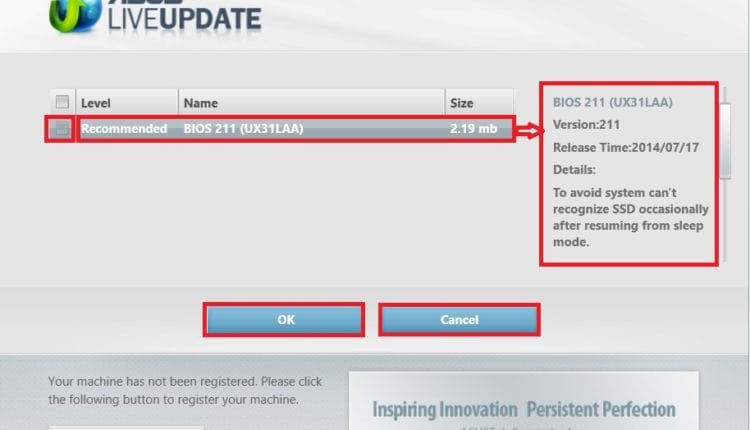
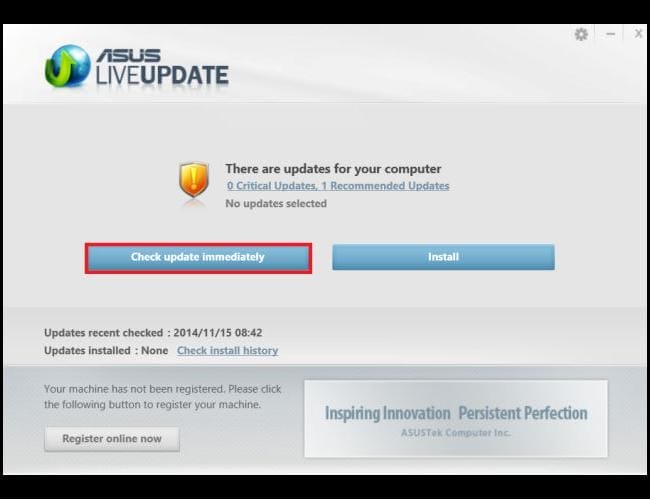
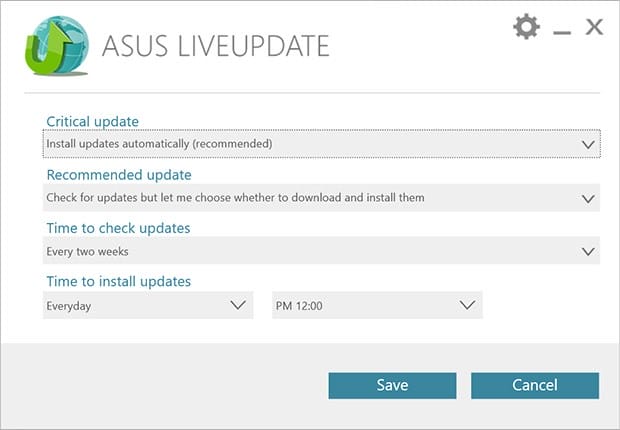
 Gjennom den innebygde Windows-kommandoen msconfig ved å skrive den i “Kjør” -linjen i “Start” -menyen. Deretter, i vinduet som åpnes, må du gå inn i oppstartslisten og fjerne merket i ruten ved siden av Asus Live Update, hvoretter du må starte datamaskinen på nytt.
Gjennom den innebygde Windows-kommandoen msconfig ved å skrive den i “Kjør” -linjen i “Start” -menyen. Deretter, i vinduet som åpnes, må du gå inn i oppstartslisten og fjerne merket i ruten ved siden av Asus Live Update, hvoretter du må starte datamaskinen på nytt.